联想U盘上的数据误删了怎么恢复?
有时候,我们在处理文件时心不在焉,或者手滑了一下,原本想清理U盘里的旧文件,结果不小心选中了重要的工作文档,一按“删除”,数据就不见了。再加上很多人都不会想到要备份里面的文件,所以就不知道该怎么办才好了。不过先别慌哦,只要没继续往U盘写入数据,那么恢复的可能性还是挺大的。一起来看看吧!
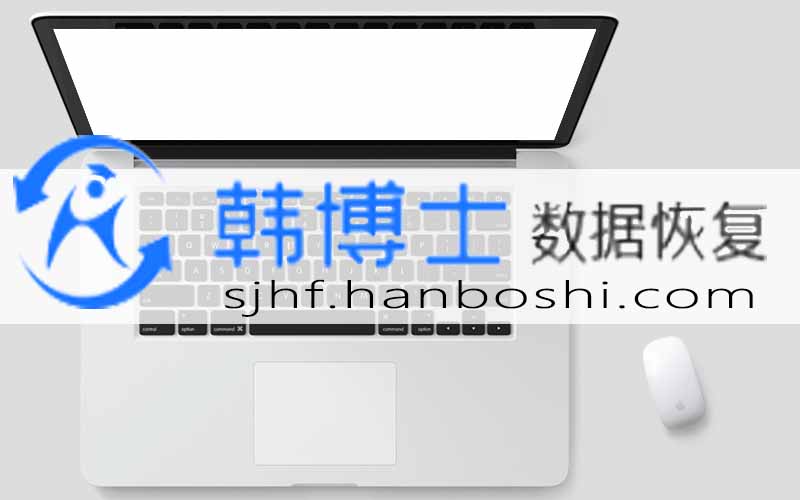
一、U盘数据恢复所需工具:
专业好用的数据恢复工具(点击红字下载)
二、U盘上的数据误删了,恢复有什么注意事项呢?
1. 立即停止使用U盘:发现误删后,第一时间停止一切对U盘的读写操作,千万别写入新数据,以减少数据被覆盖的风险。
2. 不要恢复到原U盘:在恢复数据时,不要直接将恢复出来的文件保存回U盘本身,而应选择另一个安全的存储位置。
3. 保持耐心:数据恢复是一个比较耗时的过程,可能需要一段时间,特别是对于大容量U盘而言,大家请耐心等待。
三、数据恢复软件恢复
韩博士U盘恢复的具体方法:
1.打开桌面上的韩博士数据恢复软件,点击“场景模式”,并选择“U盘/内存卡恢复”,以开始相应的数据恢复流程。
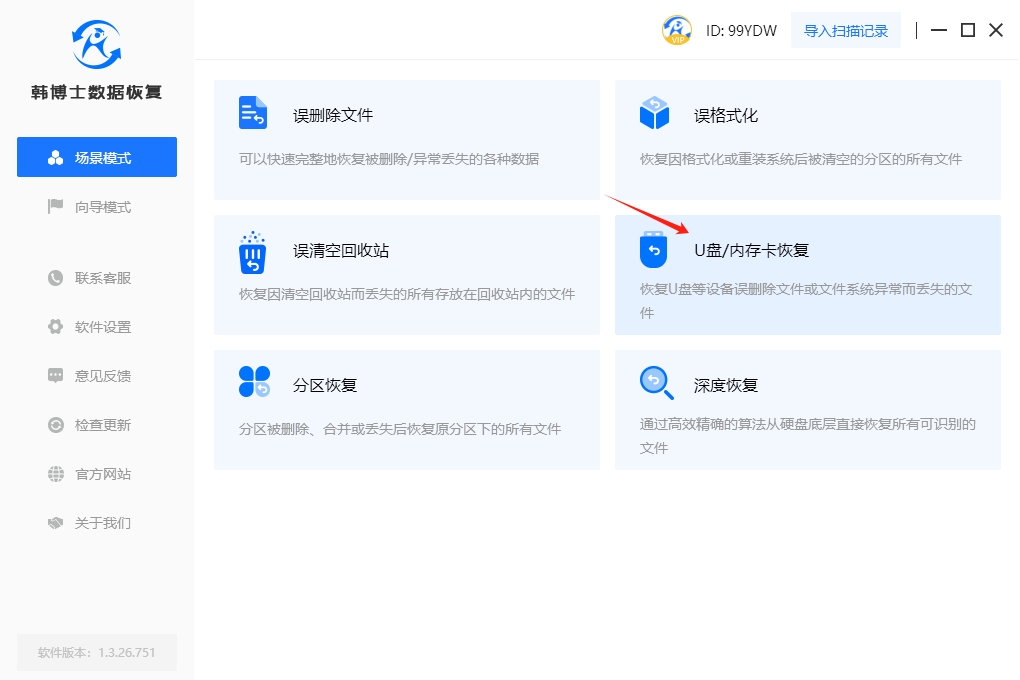
2. 接下来,选择您插入的可移动设备分区,然后点击“开始扫描”,进入后续的数据扫描步骤。
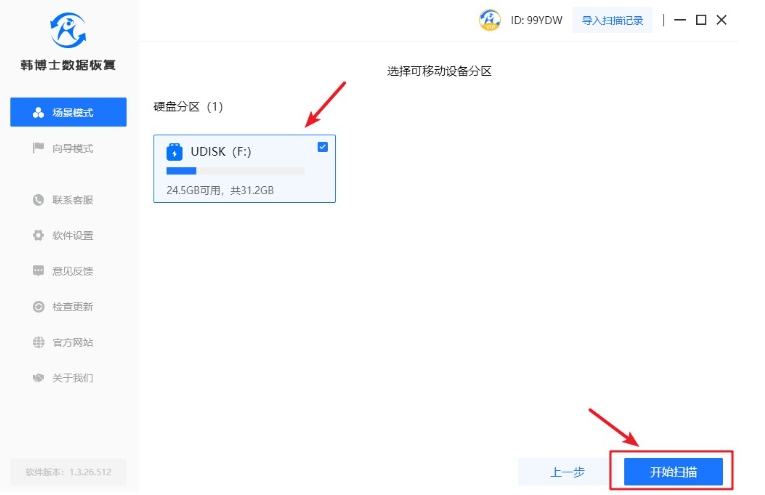
3.大家请耐心等待,一旦系统开始识别和扫描文件,整个过程无需进行任何手动操作。
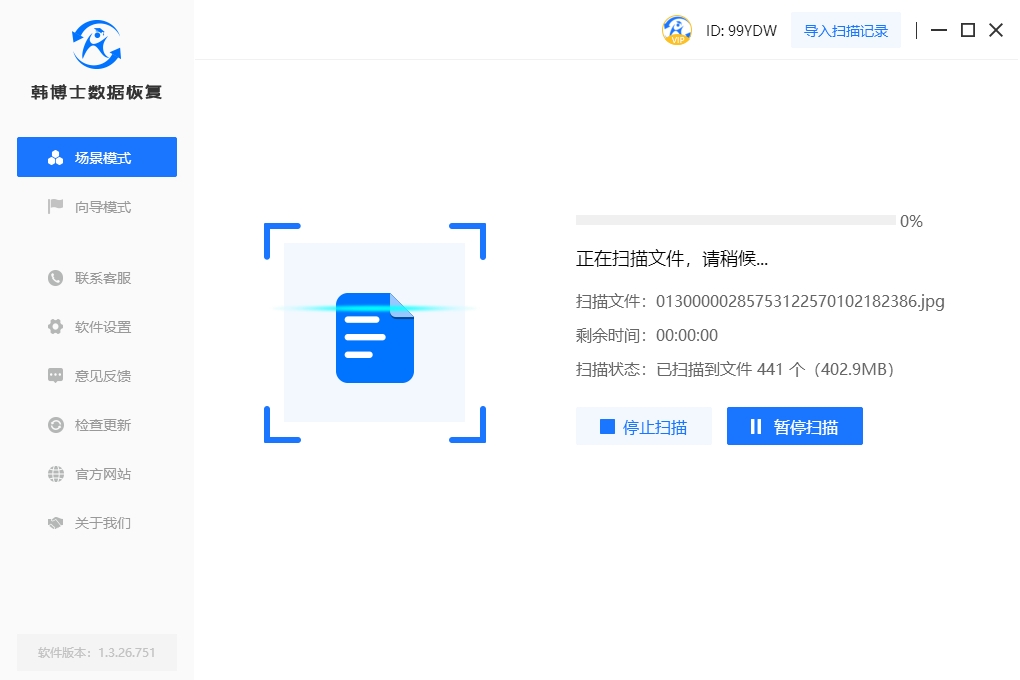
4. 扫描操作结束后,您可点选“预览模式”,检视文件的正确性,然后选出自己需要恢复的文件,最后点击“立即恢复”按钮即可。
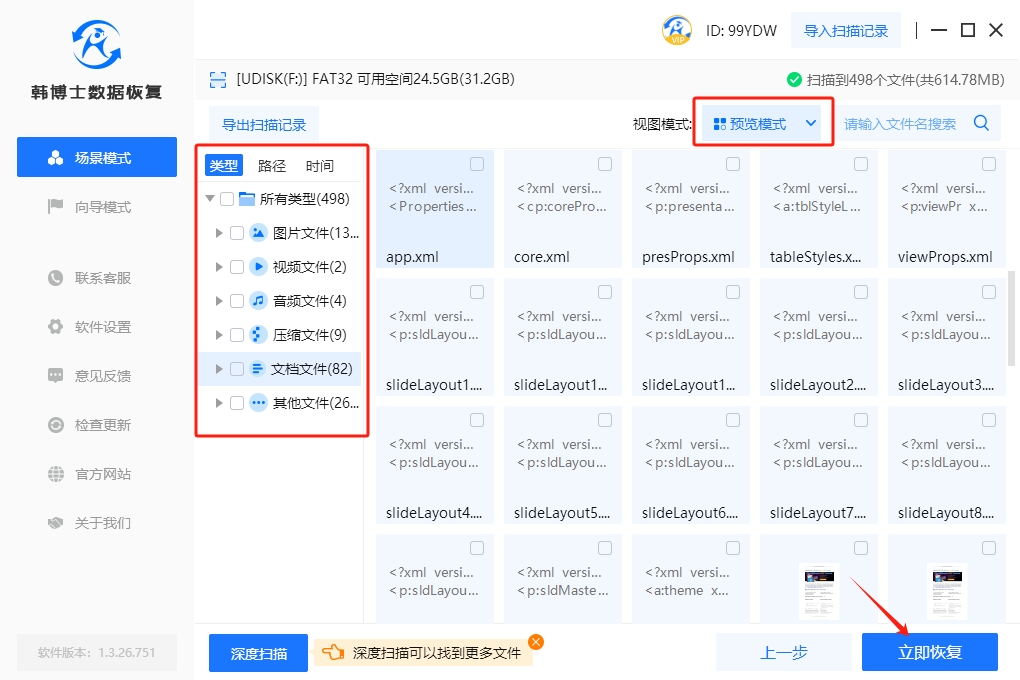
5. 记得,在弹出选择恢复文件存放位置的窗口中,一定要点击“浏览”,这样您就可以选择您希望存放文件的具体位置了。需要注意的是,文件无法保存到原始磁盘,目的是为了防止数据被覆盖破坏,请选择其他磁盘保存。
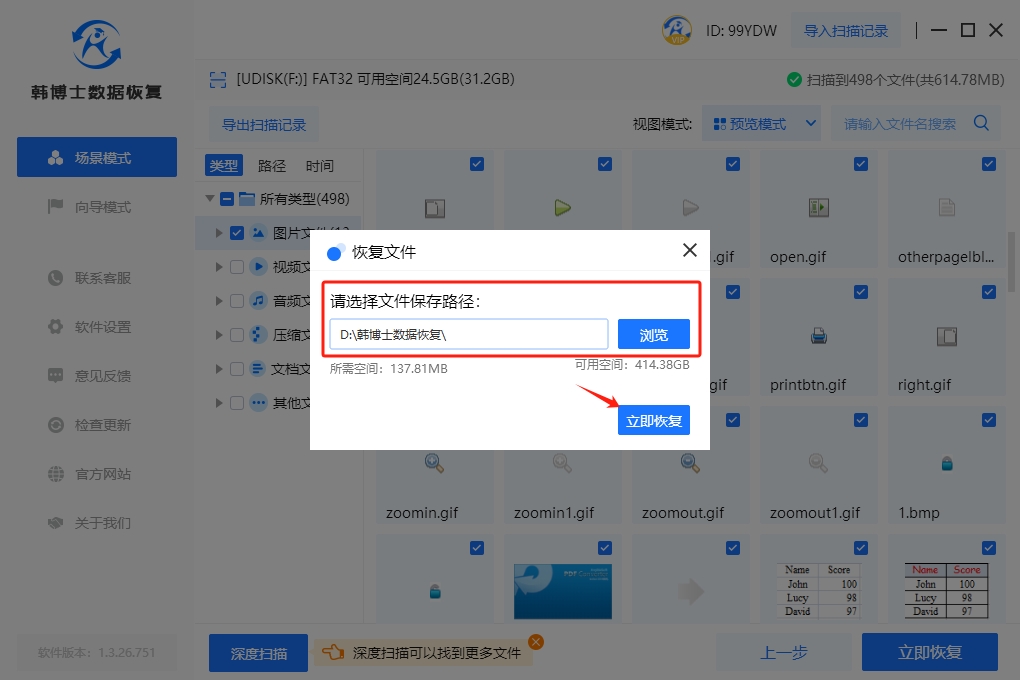
6. 恭喜, U盘数据恢复成功,只需点击“查看”,以轻松找到已完成的恢复数据。
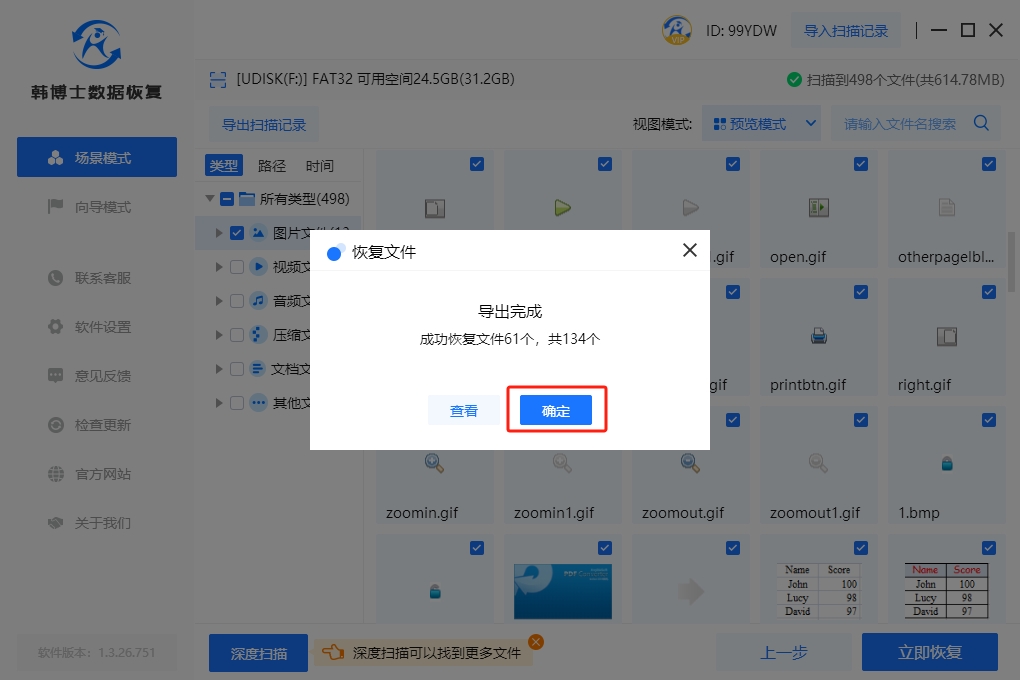
四、U盘数据恢复的相关内容
1. u盘制作安装win10系统安装需要多大的u盘
一般是至少8GB的U盘。
虽然Windows 10系统本身的大小不是很大,但是在制作安装U盘时,你还需要下载并存储系统镜像文件,这会占用一定的空间。
一般来说,制作Windows 10安装U盘需要的空间至少在8GB以上,这样可以确保有足够的空间,来存放系统文件和其他必要的文件。因为随着Windows系统的更新,系统文件会不断增加,因此选择更大容量的U盘,可以保证未来的兼容性和稳定性。
在制作安装U盘时,你需要先下载Windows 10的U盘启动盘工具,然后运行该工具,选择制作启动U盘的选项。在制作过程中,工具会下载并存储所需的系统文件到U盘中,完成后你就可以使用这个U盘来安装Windows 10系统了。
总之,如果你想要用U盘来重装系统的话,一定要选择至少8GB的U盘,这是很有必要的,可以确保安装过程顺利进行,并且能够满足未来系统更新的需求。
2. u盘坏了可以修复吗
u盘坏了,是可以修复的。但修复的可行性,就会取决于故障的具体情况和程度了。
U盘是一种电子设备,和其他设备一样,也会出现各种问题。常见的U盘故障包括物理损坏、逻辑损坏和芯片损坏等。对于物理损坏,比如断裂、接口损坏等,一般情况下是无法修复的,需要更换新的U盘。而对于逻辑损坏,比如文件损坏、分区损坏等,我们可能有一些方法来修复的。
首先,我们可以使用电脑自带的磁盘检测和修复工具,来扫描和修复U盘的文件系统错误。在Windows系统中,可以使用命令行工具如chkdsk来进行检测和修复。这个工具,可以帮我们找出U盘中的问题并进行修复。
总之,对于坏了的U盘,我们可以试着修复它,但成功的几率并不是很高,而且修复过程可能会带来数据风险。如果数据非常重要,建议及时备份,并考虑更换新的U盘。
联想U盘数据不小心删了如何恢复?误删带来的直接影响,那就是数据丢失了。如果没有备份,那必然会造成不小的影响。但也别难过哦,有各种数据恢复软件可以帮助我们找回误删的文件,而且没有覆盖的话,恢复的可能性还是挺大的。希望上述韩博士的数据恢复方法,能够帮到各位哦!

